网友段情提问:苹果机怎样手写输入
伙伴们知道在苹果手机中如何手写输入吗?不太了解的话就去下文看看苹果手机中手写输入的具体步骤讲解。
1、打开【设置】-【通用】-【键盘】
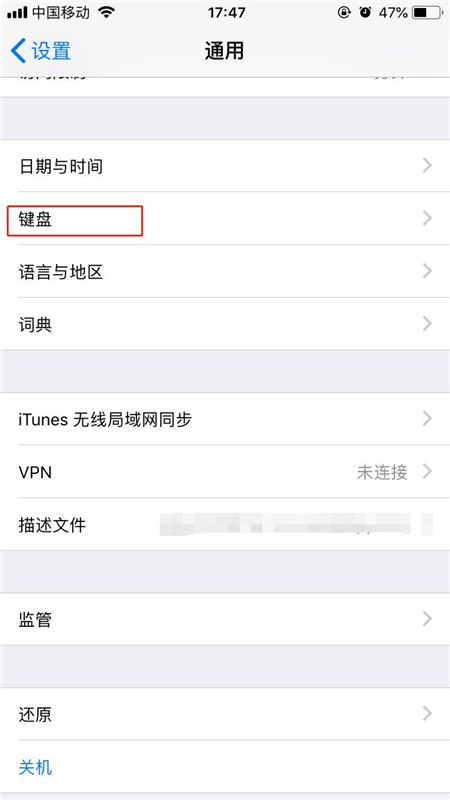
2、选择【键盘】-【添加新键盘】
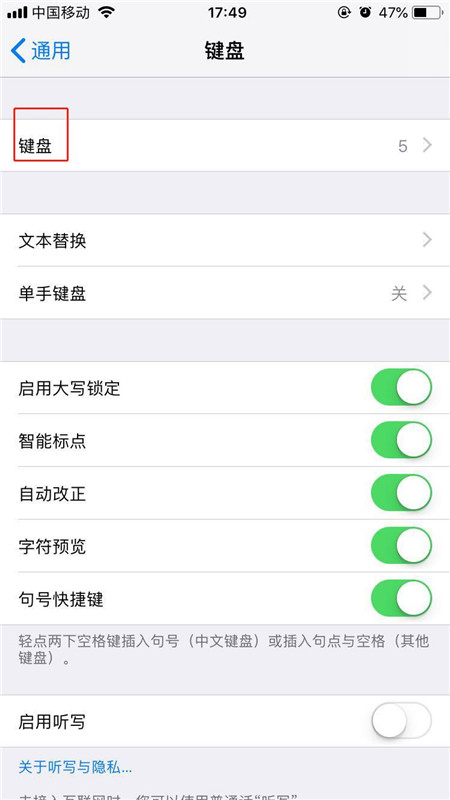

3、点击【中文(简体)】,勾选【手写】
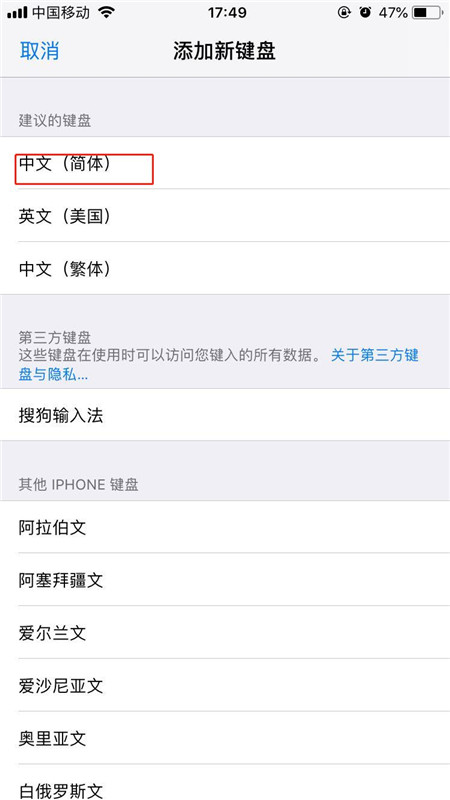
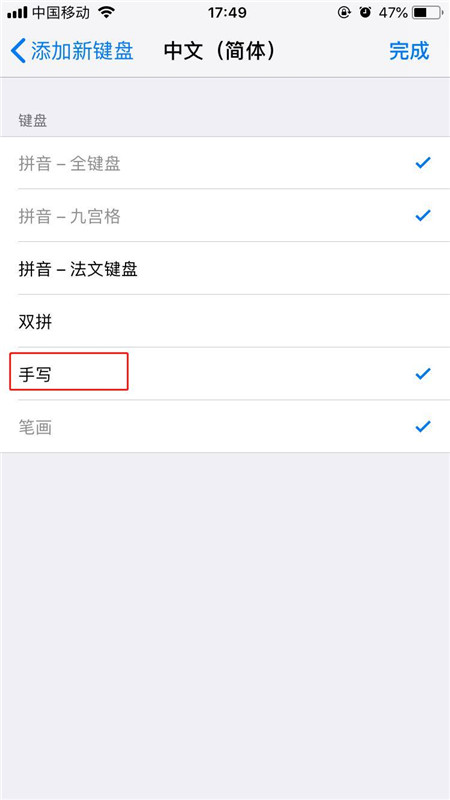
4、输入文字时,点击【球形】图标,切换至手写键盘。也可长按【球形】图标不放,滑到至简体手写即可切换。
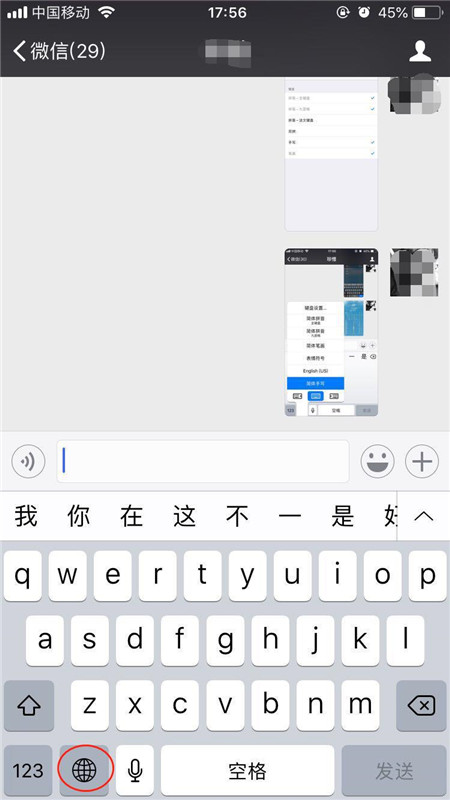
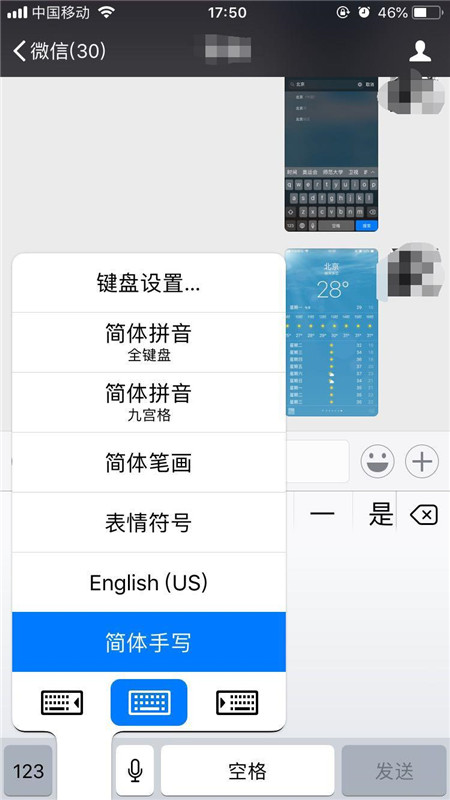
上文就是为你们讲解的苹果手机中手写输入的具体步骤讲解,你们都学会了吗?
网友段情提问:苹果机怎样手写输入
伙伴们知道在苹果手机中如何手写输入吗?不太了解的话就去下文看看苹果手机中手写输入的具体步骤讲解。
1、打开【设置】-【通用】-【键盘】
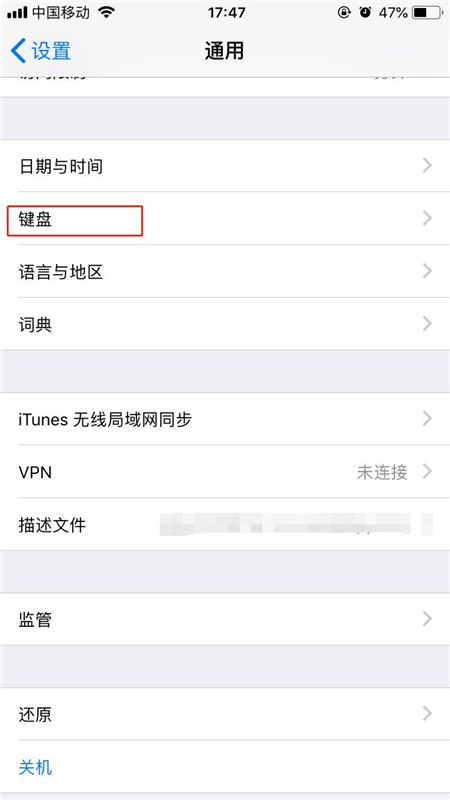
2、选择【键盘】-【添加新键盘】
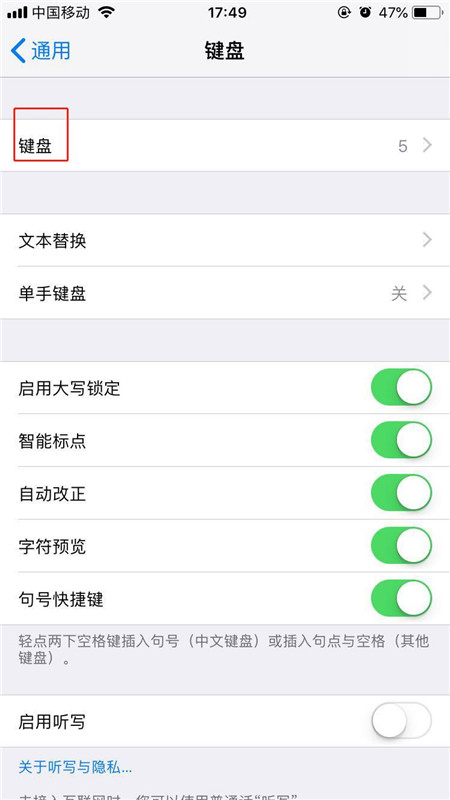

3、点击【中文(简体)】,勾选【手写】
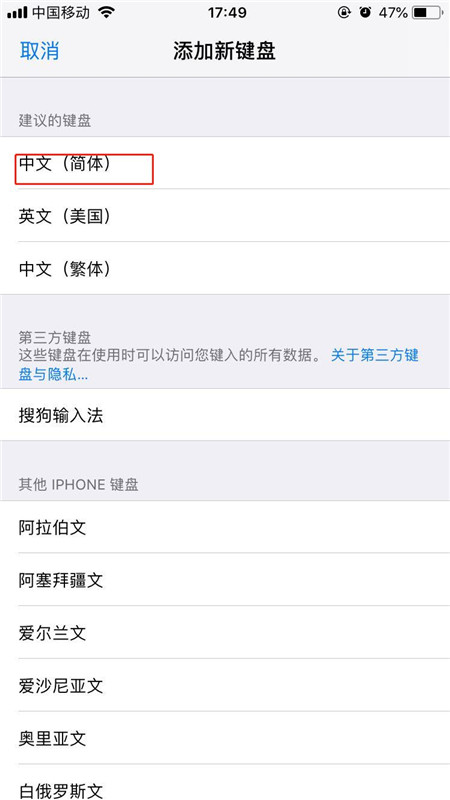
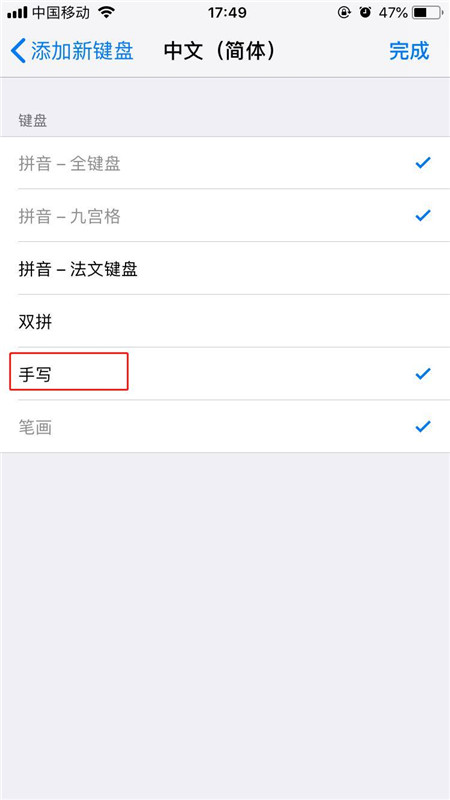
4、输入文字时,点击【球形】图标,切换至手写键盘。也可长按【球形】图标不放,滑到至简体手写即可切换。
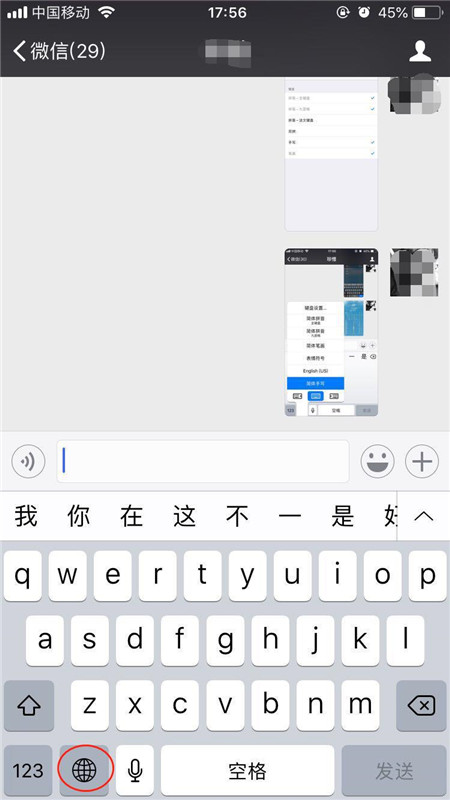
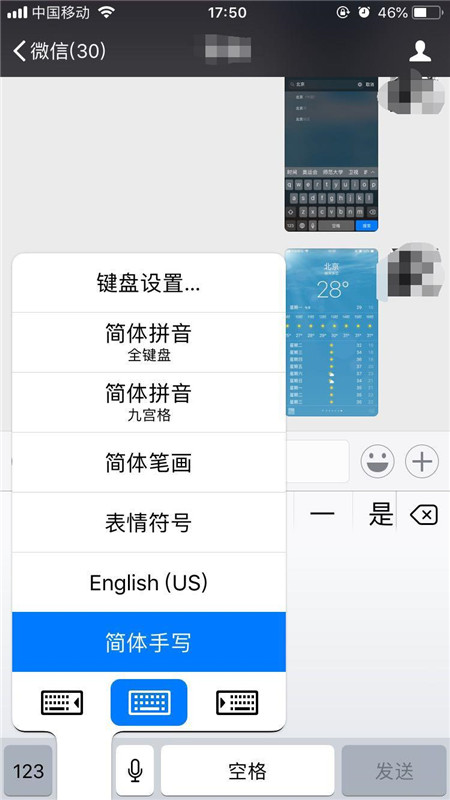
上文就是为你们讲解的苹果手机中手写输入的具体步骤讲解,你们都学会了吗?

2023-06-16 阅读:333

2023-06-16 阅读:266

2023-06-16 阅读:483

2023-06-16 阅读:359

2023-06-16 阅读:302

2023-06-16 阅读:405